Win7系统为我们提供了优秀的系统性能、丰富强劲的功能还有精美绚丽的界面,并且精心设计了不少实用方便的快捷功能。对于经常出差或者整天面对电脑忙忙碌碌需要演示、打印和处理大量文档的公司白领们,Win7系统更是提供了很多适合办公应用的功能,可以有效地提高工作效率。下面我们介绍几个办公常用的Win7应用,白领们不妨试试这些高效工作小妙招。
快速切换投影模式
Win7系统为电脑外接投影仪提供了一个非常有用的快捷键“Win+P”,可以轻松切换投影模式:按住“Win”键,再多次按下“P”键,就可以在四种显示模式中自由切换。无论是开会做简报还是讨论方案,都非常快捷方便。
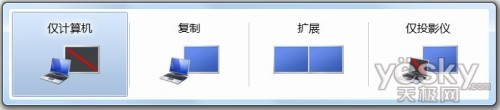
位置感知打印
Win7系统的“位置感知打印”功能可以记住多台用户习惯使用的打印机设置,并根据当时所处的环境状况自动将文档发送到正确的打印机,经常出差的朋友就可以在不同网络切换的时候自动切换默认打印机,方便轻松。这个功能其实就是为Win7系统预先设定好不同网络下的默认打印机,我们在Win7的“设备和打印机”中做相应的设置就可以了。
单击Win7桌面左下角的圆形开始按钮,选择“设备和打印机”。单击系统中已经安装好的一台打印机,然后在工具栏上单击“管理默认打印机”。在“管理默认打印机”的设置界面中,单击“更改网络后更改默认打印机”。
点击“选择网络”右边的黑色三角小按钮,从下拉列表中选择一个网络,然后从“选择打印机”列表中,单击对应的默认打印机,然后单击“添加”。根据需要重复上面的步骤,设置好多个不同网络环境下的不同打印机,设置完成后单击“确定”。
这样笔记本中Win7系统的“位置感知打印”就设置好了,当我们在设定好的这些网络环境中工作时,聪明的Win7系统就可以自动切换打印了。

跳转列表快速打开常用文档
(责任编辑:武林网)
新闻热点
疑难解答